Maison >tutoriels informatiques >Dépannage >Comment installer les paramètres du BIOS Win11
Comment installer les paramètres du BIOS Win11
- 王林avant
- 2023-12-31 09:40:081553parcourir
De nombreux amis semblent avoir rencontré le problème selon lequel le système indique que tpm2.0 ne peut pas installer win11. À l'heure actuelle, si notre système prend en charge tpm, nous pouvons essayer de le résoudre en l'activant dans les paramètres du bios, mais dans les paramètres du bios. Les principales cartes mères sont légèrement différentes. Oui, vous pouvez choisir différentes méthodes de réglage en fonction de la marque et du modèle de votre carte mère ou de votre ordinateur.

Comment configurer le bios après l'installation de win11
1. Carte mère Gigabyte
1. Pour les ordinateurs équipés d'une carte mère Gigabyte, vous pouvez entrer les paramètres du BIOS lorsque le logo de démarrage apparaît ou vous pouvez utiliser le clavier "DEL". continuellement au démarrage.
2. Vous pouvez rechercher et saisir les « paramètres » dans la barre de menu en haut, cliquez pour entrer.
3. Vous pouvez trouver l'option "Divers" sous l'onglet Paramètres et cliquez pour entrer.
4. Recherchez ensuite « Intel Platform Trust Technology (PTT) » et appuyez sur Entrée pour le sélectionner et modifiez-le sur « Activé »
5 Une fois les paramètres terminés, appuyez sur « F10 » sur le clavier pour enregistrer, puis cliquez sur "OUI" pour quitter.
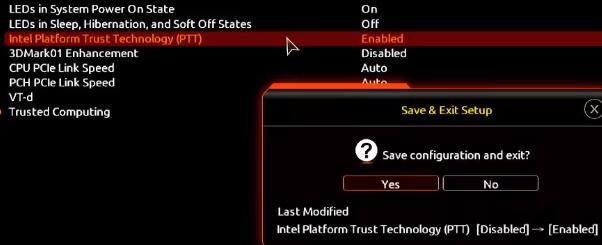
2. Carte mère ASUS
1 Pour la carte mère ASUS, vous pouvez entrer les paramètres du BIOS en appuyant continuellement sur "Suppr" sur le clavier lors du démarrage.
2. Dans la même barre de menu supérieure, cliquez sur "Mode avancé" ou appuyez sur "F7" pour trouver l'option "Avancé".
3. Sélectionnez ensuite le paramètre « Configuration AMD fTPM ».
4. Recherchez l'option « Sélectionne le périphérique TPM » ci-dessous et définissez-la sur « Activer le micrologiciel TPM »
5 Sélectionnez « OK » dans la fenêtre contextuelle et appuyez sur « F10 » sur le clavier pour enregistrer.
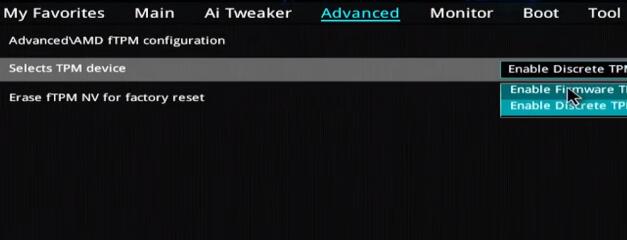
3. Carte mère ASRock
1. Pour la carte mère ASRock, vous pouvez entrer les paramètres du BIOS en appuyant continuellement sur "Suppr" sur le clavier lors du démarrage.
2. Cliquez sur "Mode avancé" ou appuyez sur "F6" et sélectionnez l'option "Avancé".
3. Ensuite, vous pouvez trouver "Intel Platform Trust Technology (PTT)" sous l'onglet "Sécurité"
4 Utilisez Entrée pour le sélectionner et définissez-le sur "Activé". Enfin, appuyez sur la touche "F10" pour enregistrer. et sors.
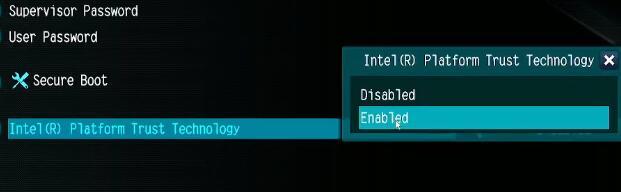
4. Carte mère Mingxuan
1. Nous redémarrons ou allumons d'abord l'ordinateur et appuyons sur "F2" sur le clavier pour entrer dans les paramètres du BIOS.
2. Dans le bios, cliquez d'abord sur "Avancé" en haut, puis recherchez "Trusted Computing" en bas
3 Recherchez "Intel Platform Trust Technology", sélectionnez-le et modifiez la valeur à droite sur "Activé". ".
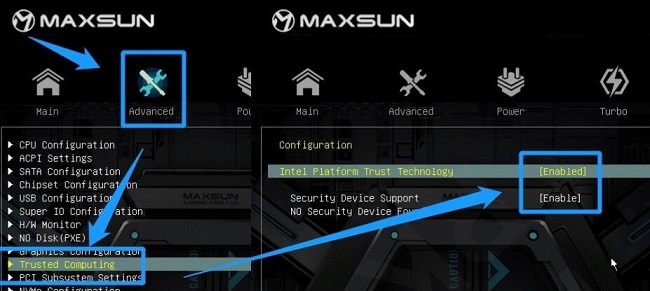
5. Carte mère MSI
1 Tout d'abord, nous allumons/redémarrons l'ordinateur, puis cliquons continuellement sur la touche "F2" ou "Suppr".
2. Après avoir entré les paramètres du bios, appuyez sur "F7" sur le clavier pour accéder aux paramètres des options avancées.
3. Cliquez ensuite sur "Paramètres" à gauche et recherchez "Sécurité"
4. Sous Sécurité, recherchez et cliquez pour entrer "Informatique de confiance"
5 Remplacez l'option "Commutateur AMD fTPM" par "AMD CPU fTPM". »
6. Enfin, appuyez sur « F10 » sur le clavier pour enregistrer.
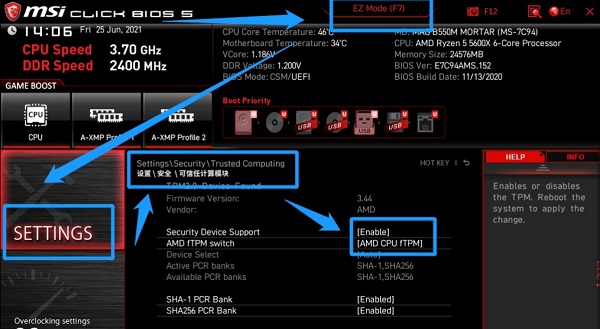
Ce qui précède est le contenu détaillé de. pour plus d'informations, suivez d'autres articles connexes sur le site Web de PHP en chinois!
Articles Liés
Voir plus- Comment résoudre l'erreur fatale de Win11Steam
- Comment résoudre le problème selon lequel l'installation de Win11 nécessite TPM2.0
- Étapes simples et efficaces pour résoudre l'erreur 0x80070057
- Correction de l'erreur 0x80070057 : résolvez rapidement les problèmes informatiques
- guide win11 pour installer des applications Android

